| 일 | 월 | 화 | 수 | 목 | 금 | 토 |
|---|---|---|---|---|---|---|
| 1 | 2 | 3 | 4 | 5 | 6 | |
| 7 | 8 | 9 | 10 | 11 | 12 | 13 |
| 14 | 15 | 16 | 17 | 18 | 19 | 20 |
| 21 | 22 | 23 | 24 | 25 | 26 | 27 |
| 28 | 29 | 30 | 31 |
- 윈도우 용량 #복구 파티션 삭제 #용량 늘리기 #저장용량
- pdf 출력 오류
- 업데이트 #업데이트 숨기기 #숨기기 #windows update #update #windows #윈도우 #wushowhide #부분 숨기기
- Edge #엣지 #브라우저 #인터넷속도 #검색기록삭제
- 삼바 #smb #samba #linux #리눅스 #공유 #공유 디렉터리 #공유 디렉토리 #공유폴더 #폴더공유
- k-에듀파인 #에듀파인 #k에듀파인
- VMware VT-x/EPT #VT-x/EPT #윈도우11 가상화 #vmware
- 비디오 편집기 #윈도우 영상 편집 #영상편집 #윈도우 비디오 편집
- pdf 용량 줄이기 #pdf 편집 #pdf 무료 편집 #pdf 용량
- rhel #rhel iso #redhat #red hat #redhat iso #red hat iso #rhel download #linux 다운로드 # linux download
- A06 #A06 5G #Galaxy #Galaxy A06 #Galaxy A06 5G #갤럭시 A06 #갤럭시 #갤럭시 A06 5G #GalaxyA065G #갤럭시A065G
- 컴시간알리미 #컴시간 #컴시간 알리미
- 윈도우 워터 마크 #윈도우 마크 #마크 제거 # 윈도우 #windows #정품인증 마크
- 정보보안 #보안 #취약점 #한국인터넷진흥원
- 사무실 인터넷 #사무실 네트워크 #회사 네트워크 #회사 공유기 #회사 인터넷
- dns 모음 #dns
- 업무용 PC #업무 PC #업무용 컴퓨터 #업무 컴퓨터 #사무용 PC 관리 업무 #업무용 PC 관리 업무
- visudo #sudo #ubuntu #우분투
- nmcli #nmtui #NetworkManager #network-scripts #리눅스 네트워크 설정
- 유튜브 무료 #유튜브 광고 무료 #youtube 무료 #youtube
- 업무용 모니터 #사무용 모니터 #회사 모니터 추천 #업무 모니터 추천
- redhat8 #리눅스 #리눅스 설치 #linux install #redhat install
- 4대보험 #보수월액 #입사 1개월 #급여신고 #월급정보 #월급 #연봉
- 윈도우 업데이트 #microsoft update #microsoft update 카탈로그 #업데이트 #update
- pdf 출력 #PDF 출력 #윈도우 망해라
- 노트북 구매 #노트북 회사 #노트북 추천 #pc 추천 #pc 회사 #윈도우 정품
- 복합기 설정 #프린터 설정 #복합기 다중 설정 #프린터 다중 설정 #복합기 기본 설정 #프린터 기본 설정
- pc 최적화 #atlasos #atlasos #게임 성능
- 비즈스토리 #케어콘 #bizstory #carecon
- Microsoft 로그인 건너뛰기 #윈도우 로그인 건너뛰기 #건너뛰기 #windows 로그인 건너뛰기
- Today
- Total
Notepad
한성컴퓨터 VMware VT-x/EPT 안될 때 본문
한성컴퓨터의 노트북 사용하는 흑우입니다.
VMware 이용해서 학습하시는 분들 중 가상화 안될 때 난감합니다.
※바이오스에서 가상화 설정 활성화 해도 안 되는 분들 기준입니다.
- 바이오스 설정 안하신 분들은 검색하면 쉽게 확인되니 검색 먼저 해보세요.
Windows 11 환경 기준입니다.
1. 한성컴퓨터 사용하시는 흑우분들은 먼저 아래 한성컴퓨터 Q&A 먼저 확인해 보세요.
한성컴퓨터 검색 가상화 (monsterlabs.co.kr)
한성컴퓨터
좋은 컴퓨터를 만드는 사람들!
www.monsterlabs.co.kr
2. 개인적으로 해결방법입니다.

- 위에 그림처럼 윈도우키 옆 돋보기 클릭해서 "Windows 기능 켜기/끄기"를 검색하세요.
- 아래 그림처럼 빨간색 네모 박스의 기능이 체크되어 있다면 해제를 하고 재부팅해보세요.
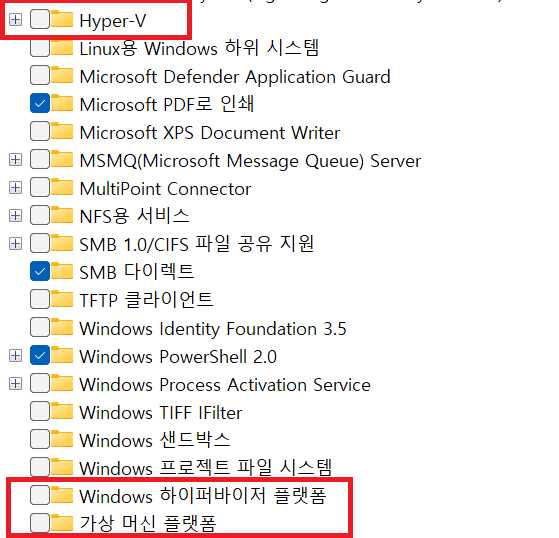
※ 저는 체크가 안되어 있었는데 VMware CPU 설정에서 VT-x/EPT 기능을 사용할 수 없었습니다.
그래서 클릭해서 기능 추가하고 재부팅 후 다시 기능 해제해서 해결했습니다.
3. 최종확인
- 아래 링크 클릭해서 유틸 다운로드하여 설치하셔서 최종 확인을 하세요.
Intel® Processor Identification Utility - Windows* Version
Intel® Processor Identification Utility - Windows* Version
This download page contains two versions of Intel® Processor Identification Utility for Windows*. Version 7.0.4 supports 12th Gen and newer processors. While Legacy version 6.10.29.0517 (released 5/22/2023), supports 11th Gen and older processors. Please
www.intel.com

- 위에 그림의 빨간색 박스 부분이 활성화되어 있다면 가상화 설정이 잘 반영되어 있는 것입니다.
4. 마무리
저도 계속 삽질하면서 이것저것 검색하고 외국 사이트 검색해서 설정 추가하고 해 봤는데 안되더라고요.
구글 검색하면서 저처럼 해결한 내용은 없어서 글로 남겨봅니다.
도저히 답 안 나오면 OS 재설치 권고합니다. 재설치하고 바로 위에 유틸 다운로드하여서 CPU 확인해 보세요.
대부분 가상화 안 되는 경우가 어떤 프로그램이 막고 있어서 안된다는 내용이 대부분이었습니다.
'IT 기타' 카테고리의 다른 글
| 23년12월 기준 사무용 PC 추천 (0) | 2023.12.09 |
|---|---|
| youtube(유튜브) 광고 없이 보기 (0) | 2023.08.17 |
| 고정IP 환경 만들기(공유기 설정) (0) | 2023.07.08 |
| vmware 다운로드 경로 (0) | 2023.06.15 |
| 컴퓨터 조립의 주관적인 의견 (0) | 2023.05.26 |



